
Brian Curtis
0
2367
227
Avant d'apprendre exactement à organiser votre catalogue Lightroom, il est important que vous compreniez exactement le fonctionnement de Lightroom. Cela inclut de comprendre comment vos photos sont stockées, comment importer vos photos et de connaître les autres fonctionnalités offertes par Lightroom..
Si vous avez des doutes sur ce sujet, commencez par lire notre guide sur l'importation de photos dans Lightroom. Guide complet pour l'importation de photos dans Lightroom. Guide complet pour l'importation de photos dans Lightroom. Lightroom vous permet de stocker, organiser, gérer et modifier vos fichiers de manière non destructive. photos - mais vous devez d'abord les importer. Voici comment. . Il est préférable de revenir à cet article une fois que vous avez au moins une compréhension de base du fonctionnement de Lightroom..
Vous serez alors dans une position idéale pour apprendre à garder vos catalogues Lightroom organisés pour toujours. Le flux de travail que vous choisissez vous permettra de stocker et de rechercher facilement des photos, de choisir les photos avec lesquelles travailler et de vous tenir au courant de cette bibliothèque en constante expansion. Cela signifie savoir comment:
- Organiser vos dossiers.
- Utiliser des balises, choisir des drapeaux et classer les couleurs.
- Supprimez facilement les photos indésirables.
- Utiliser les collections.
- Utilisez les mots clés à bon escient.
Une fois que vous avez mis en place un système d’organisation, quelle que soit la taille de votre catalogue Lightroom, vous pourrez toujours le maîtriser..
Choisir une bonne structure de dossiers
Vous ne devriez vraiment commencer à importer des photos dans Lightroom que lorsque vous connaissez le type de structure de dossiers avec lequel vous allez travailler. Changer cette structure plus tard peut être un cauchemar, il est donc préférable de définir un système d'organisation de la photo. Comment organiser ses photos? Essayez l'une de ces 5 méthodes Comment organiser vos photos? Essayez l'une de ces 5 méthodes Comment pouvez-vous tout organiser pour que vous puissiez trouver les photos que vous cherchez? Utilisez simplement l'une de ces cinq méthodes faciles! vous pourrez l'utiliser pour les années à venir. Si vous utilisez déjà Lightroom depuis un moment, il est probablement préférable de sauter cette section..
Comment vous choisissez d'organiser vos dossiers est finalement à vous. Mais méfiez-vous de tomber dans le piège de l'organisation uniquement par date. Dans cinq ans, serez-vous vraiment en mesure de vous rappeler ce que vous avez tourné en janvier 2012? Probablement pas. Lightroom peut généralement trouver la date d'un plan dans les métadonnées du fichier, de sorte que cette option de recherche sera toujours ouverte..
La structure de dossiers la plus fiable et (d'après ce que j'ai compris) est:
Année> Mois> EvénementJ'utilise la structure légèrement plus simplifiée ci-dessous (Année> Evénement).
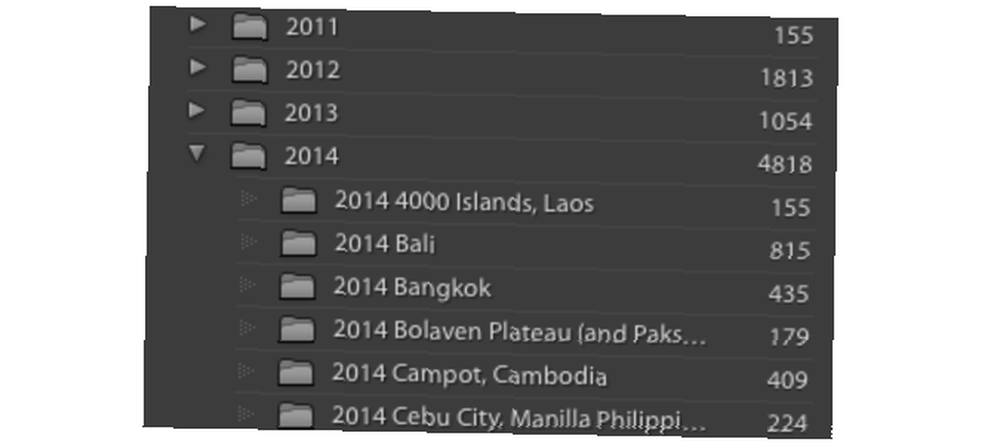
Ce type de structure de sous-dossiers vous permet de trier facilement un grand nombre de dossiers (oui, par date) tout en laissant de la place pour des noms de dossiers descriptifs que vous pouvez rechercher rapidement. Maintenant, plutôt que de devoir vous rappeler la date exacte du mariage de Steve, vous pouvez simplement rechercher “Le mariage de Steve”.
Notez qu'il est toujours préférable de stocker toutes les photos de votre catalogue Lightroom dans un répertoire. unique emplacement (sur un seul disque dur), plutôt que sur plusieurs lecteurs.
Tout faire dans Lightroom
Une fois votre structure de dossiers (et vos photos) importée dans Lightroom, évitez de les toucher en dehors de Lightroom. Ne les déplacez pas, ne les renommez pas. Pour l'instant, rappelez-vous juste d'essayer de faire tout relatives à vos photos dans Lightroom. Si vous souhaitez les déplacer, faites-les glisser dans Lightroom. Si vous souhaitez renommer un dossier, renommez-le dans Lightroom..
En effet, votre catalogue Lightroom comprend des références de lieu pour vos photos, pas votre réel Photos. Dès que vous modifiez un nom de dossier, un nom de fichier ou un emplacement en dehors de Lightroom, ce lien est perdu. Lightroom ne peut plus localiser ces photos et dossiers. C'est un problème pour nettoyer ce gâchis.
Marquage et classement de vos photos
Lightroom propose trois méthodes différentes pour évaluer et noter vos photos. Déterminer la meilleure façon de les utiliser vous permettra de parcourir facilement vos photos, en choisissant celles à supprimer et celles auxquelles vous souhaitez pouvoir accéder plus facilement à l'avenir. Chacune de ces trois options est accessible via la barre d’outils inférieure du module Bibliothèque..
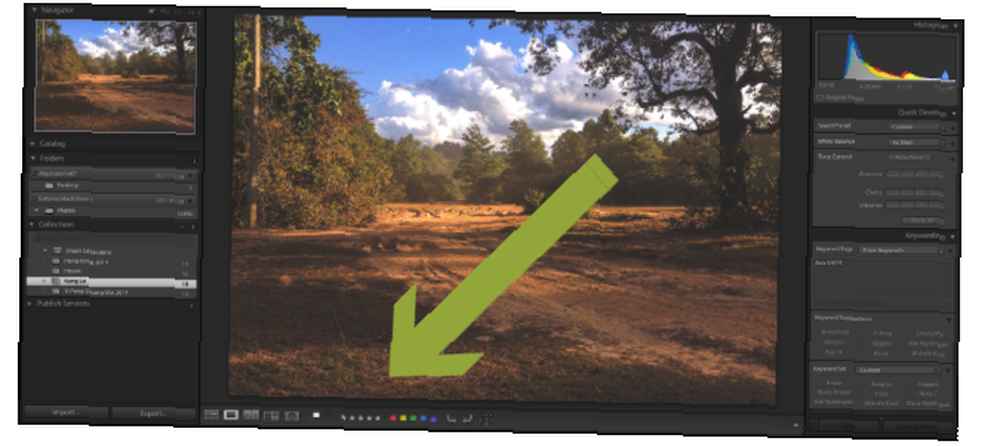
- Nombre d'étoiles vous permet de noter chacune de vos photos avec 1-5 étoiles.
- Le blanc choisir le drapeau vous permet de “choisir” une photo. Le drapeau de sélection noir vous permet de “rejeter” une photo.
- Vous pouvez aussi assigner un Couleur à chacune de vos photos.
Lorsque vous commencez à mélanger et à assortir les étoiles, les drapeaux et les couleurs, les choses peuvent devenir très compliquées, très rapidement. Donc, à moins que vous n'ayez besoin d'un flux de travail compliqué, gardez votre système d'évaluation aussi simple que possible.
Pour moi, cela signifie parcourir un dossier à la fois. Si je n'aime vraiment pas une photo, je la marque d'un drapeau noir (en appuyant sur X) Si j’aime vraiment et / ou veux éditer une photo, je la marque avec un drapeau blanc (en appuyant sur P) Et si c'est quelque part au milieu, je vais le laisser intact.
Vous pouvez ensuite afficher toutes les photos marquées avec une certaine note à l'aide de la barre de filtre en bas à droite de l'écran. Cela supprime toutes les photos médiocres de l'écran, vous permettant ainsi de vous concentrer uniquement sur les meilleures.
Je trouve cela utile pour: a) trouver rapidement de belles photos à montrer aux gens sur mon ordinateur et b) pour faire défiler rapidement les photos marquées d'un drapeau blanc afin que je puisse marquer mes favoris absolus de 5 étoiles. Ce sont ceux que je voudrais imprimer ou ajouter à mon portfolio.
C'est tout. Parfois, vous devrez peut-être utiliser l’une des autres options de classement. Mais la plupart du temps, les choses n'ont pas besoin d'être beaucoup plus compliquées que cela.
Suppression en vrac de photos
Une fois que vous avez parcouru un dossier (ou plusieurs dossiers), marquant les photos que vous souhaitez supprimer d'un drapeau noir, utilisez l'option de filtrage en bas à droite de l'écran pour afficher uniquement les photos rejetées..
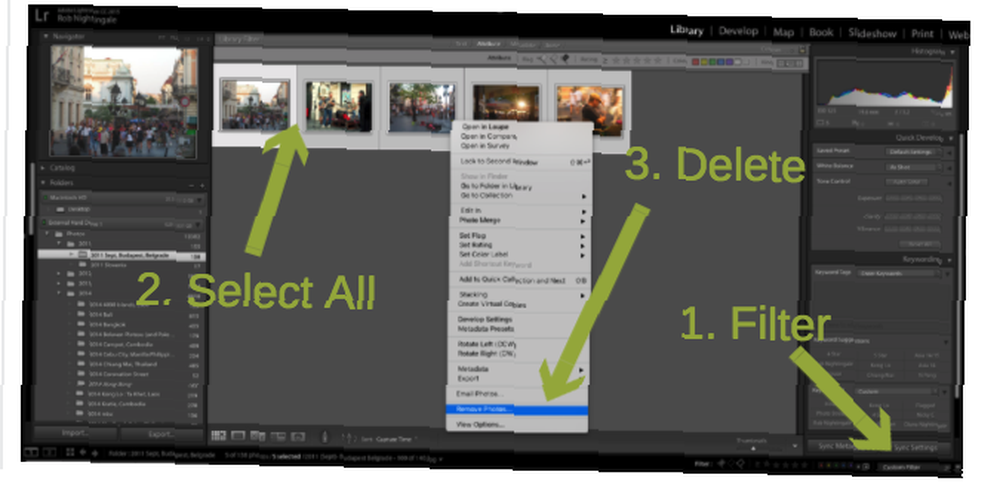
Vérifiez que vous souhaitez réellement supprimer ces photos de votre bibliothèque. Si vous en trouvez un que vous ne voulez pas supprimer, cliquez sur X encore une fois pour enlever le drapeau noir.
Une fois que vous êtes heureux de vouloir supprimer toutes ces photos, appuyez sur Ctrl + A (Cmd + A sur Mac) pour les sélectionner tous. Cliquez ensuite avec le bouton droit de la souris et sélectionnez Supprimer des photos. Vous aurez la possibilité de ne supprimer que les photos de votre bibliothèque (recommandé) ou de supprimer définitivement les photos de votre lecteur..
Utiliser judicieusement les collections
Si vous voulez vraiment organiser votre catalogue Lightroom, vous voudrez probablement vous familiariser avec les collections. Chaque collection peut être composée de photos de n'importe quel nombre de dossiers. Et n'importe quelle photo peut être placée dans un nombre quelconque de collections (sans déplacer la photo). Certaines personnes ne jurent que par les collections. D'autres essaient de les éviter. Dans quelle mesure vous les utilisez est entièrement à vous.
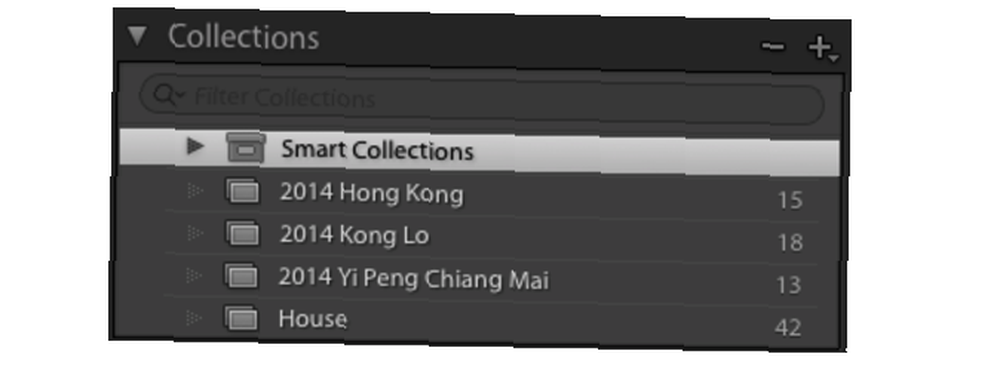
Une utilisation courante des collections est de montrer vos photos préférées, comme avec un album photo. Vous pouvez sélectionner toutes les photos que vous avez marquées avec un drapeau blanc et les ajouter à une collection, créant ainsi un “meilleur de” album pour ce dossier. C'est ce que j'ai fait dans les collections ci-dessus. Les albums originaux de chacun de ces voyages contenaient des centaines de photos. Ces collections, cependant, ne contiennent que le meilleur de tous.
Une autre utilisation des collections est de regrouper des photos pour un projet spécifique. 3 projets photo vraiment simples à réaliser ce week-end. 3 projets photo très simples à réaliser ce week-end. Quelles que soient vos compétences en tant que photographe, il peut être difficile de trouver le temps de commencer. un grand projet de photo. Voici trois simples que vous pouvez essayer ce week-end. . Par exemple, si je voulais imprimer un groupe de photos, je les ajouterais à une collection appelée “Imprimer”. Ou je pourrais placer toutes les photos que je veux télécharger sur mon site dans une autre collection appelée “Télécharger”.
Si vous créez beaucoup de collections, vous pouvez toujours les organiser plus proprement en créant des ensembles de collections. Ce sont des collections imbriquées, que vous pouvez développer et réduire pour que tout soit bien rangé.
Il existe également la possibilité de créer des collections intelligentes (Nouvelle Collection> Smart Collection) Les collections intelligentes se renseignent automatiquement en fonction des critères que vous avez définis. Par exemple, vous pouvez créer une collection intelligente qui affiche toutes vos photos 5 étoiles. Ou toutes les photos que vous avez taguées avec le nom de votre chien. Vous pouvez être aussi créatif que vous le souhaitez.
Utilisation de mots clés
Dans le module Bibliothèque de Lightroom, vous avez la possibilité d’ajouter des mots-clés à chacune de vos photos. Si vous utilisez les mots clés à bon escient, ils peuvent constituer un ajout très puissant à l'arsenal de votre organisation. C'est pourquoi, si vous décidez d'utiliser des mots-clés, il est préférable de comprendre un système et de vous y tenir..
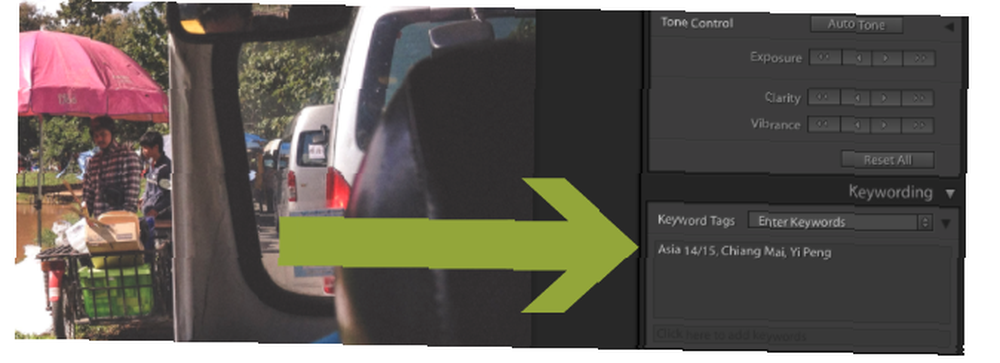
En ajoutant un mot-clé spécifique à chaque photo de votre chien, par exemple, vous pouvez créer la collection intelligente mentionnée dans la section précédente. Vous pouvez faire la même chose avec les noms de vos enfants et de vos meilleurs amis..
Si vous en apprenez plus sur la photographie de portrait 14 Conseils pour de meilleures photos de groupe de portrait 14 Conseils pour de meilleures photos de groupe de portrait Les photos de groupe seront rarement faciles à réaliser, mais il est tout à fait possible que vous soyez à l'aise avec ce type de photo. Voici quelques conseils pour vous aider à perfectionner vos compétences. , vous pouvez ajouter le mot clé “Portraits” à des photos pertinentes. Ou, si vous créez un album au look vintage Comment créer un effet photo vintage à l'aide d'Adobe Lightroom Comment créer un effet photo vintage à l'aide d'Adobe Lightroom Il est plus simple que vous ne le pensez vos photos de film rétro. Cet article vous montre comment. , ajoutez le mot clé “Ancien”
Peut-être voudrez-vous éventuellement créer un livre contenant toutes vos meilleures photos? Dans ces cas, vous pouvez ajouter le mot clé “Livre”.
Les utilisations pour les mots-clés sont infinies. Mais faites attention à ne pas compliquer les choses ici. Une fois que vous avez commencé à créer des mots-clés, maintenez-les organisés et essayez de ne pas ajouter de mots-clés inutiles. Cela facilitera beaucoup la recherche de photos à l'avenir.
Tout rassembler
Quand il s'agit de garder votre catalogue Lightroom en ordre, il y a vraiment une élégance dans la simplicité. Avant de plonger, pensez au flux de travail souhaité. Déterminez ce que vous voulez pouvoir faire avec votre catalogue. Alors seulement devriez-vous décider des outils et des fonctionnalités que vous allez utiliser.
Certains outils que vous utiliserez tout le temps. D'autres que vous utiliserez de temps en temps. Et quelques-uns que vous ne toucherez jamais.
Comme mentionné, une fois que j'ai importé des photos dans mon catalogue Lightroom, la première chose à faire est de les marquer avec un drapeau blanc ou noir. Celles marquées d'un drapeau noir, je les retire de ma bibliothèque. Les personnes marquées d'un drapeau blanc se voient attribuer un ou deux mots clés pertinents et sont placées dans les collections correspondantes. Si je vraiment comme eux, je leur donnerai 5 étoiles. Et c'est à peu près tout.
Cette configuration me permet de garder rapidement ma bibliothèque organisée. Pour pouvoir facilement tirer les meilleures photos d'un voyage. Pour afficher rapidement mes photos préférées personnelles. Et pour rechercher des photos en fonction de mes mots-clés (relativement peu nombreux).
Mais rappelez-vous, il n'y a pas de bonne ou de mauvaise façon d'organiser un catalogue Lightroom, mais une fois que vous avez déterminé un système qui fonctionne, et qui est évolutif, respectez-le. Alors que ce système devient une seconde nature, vous pouvez rapidement stocker, trier, rechercher et évaluer vos photos. Un bref guide pour critiquer vos propres photos Un bref guide pour critiquer vos propres photos Comprendre ce qui fonctionne et ce qui ne fonctionne pas dans vos propres photos est le moyen idéal pour améliorer vos compétences en photographie. Ce guide vous montre comment et pourquoi vous devriez critiquer vos propres prises de vue. est quelque chose dont vous bénéficierez pendant des années.
À vous de voir: quels outils et fonctionnalités proposés par Lightroom utilisez-vous le plus pour organiser vos photos?











